OneDriveにサインインしようとする際に問題が発生することがしばしばありますが、0x8004deefエラーもその一つです。OneDriveエラー0x8004deefに悩まされている方は、MiniTool Webサイトのこの記事を読んで、有用な解決策を見つけましょう。
OneDriveサインインエラー 0x8004deef
OneDriveサインインエラー0x8004deefとは何ですか?時には、OneDriveアカウントにサインインしようとすると、エラーコード0x8004deefが表示されることがあります。この問題によってアカウントにサインインすることができず、ファイル共有やバックアップなどの次のステップに進むことができなくなります。
このエラーコードが発生する原因として、次のようなことが考えられます:
- ネットワーク接続の問題。オンラインストレージサービスとして、OneDriveを使用するには安定したネットワーク接続が必要です。そうでなければ、サインインできない問題はもちろん、ファイル共有もバックアップも中断されてしまいます。
- アカウント認証情報の問題。アカウント認証情報またはパスワードが間違っていると、アクセスが拒否され、OneDriveサインインエラー0x8004deefが発生します。
- ローカルキャッシュが破損しています。OneDriveのキャッシュファイルが破損し、それが部分的にプログラムの誤動作を引き起こすと、アカウントへのアクセスが拒否され、0x8004deefなどのエラーコードが表示されます。
- 構成の問題。通常、この問題はシステムの時刻と日付の設定に関連しています。それ以外にも、プログラムの不具合によりサインインプロセスが停止することも考えられます。
OneDriveにサインインできない可能性のある要因を理解したら、次のセクションに進み、エラー0x8004deefの修正方法を見てみましょう。
OneDriveエラー0x8004deefの修正方法
対処法1:基本的な間違いをチェックする
OneDriveエラー0x8004deefが発生した場合、まずユーザーIDやパスワードなどのログイン認証情報を確認し、それからネットワーク接続に問題がないかをチェックします。
ネットワークの問題を改善するには、以下の手順に従ってください。
- コンピューターを再起動します。
- インターネットモデムとルーターを再起動します。
- コンピューターのウイルスやマルウェアをスキャンします。
- デバイスをネットワークソースに近づけます。
- インターネット接続のトラブルシューティングツールを使用します。
対処法2:OneDriveの代替ソフトを使用する
緊急にファイルのバックアップと共有を行う場合、OneDriveに代わる代替ソフトを利用することができます。MiniTool ShadowMakerは、ローカルおよびNASのバックアップと同期を実行できる無料のバックアップソフトです。クラウドサービスとは異なり、ネットワーク接続の問題を心配する必要はありません。
また、このフリーソフトを使ってSSDを大容量SSDにクローンしたり、Windowsを別のドライブに移行したりすることもできます。
下のボタンを押して、プログラムをダウンロードしてインストールすると、30日間の無料体験版を利用できます。
MiniTool ShadowMaker Trialクリックしてダウンロード100%クリーン&セーフ
ステップ1:プログラムを起動し、「体験版で続く」をクリックしてメインインターフェイスに入ります。
ステップ2:「同期」タブで、「ソース」をクリックして同期したいものを選択します。ここでは、「ユーザー」「コンピューター」「ライブラリー」の3つのオプションがあります。
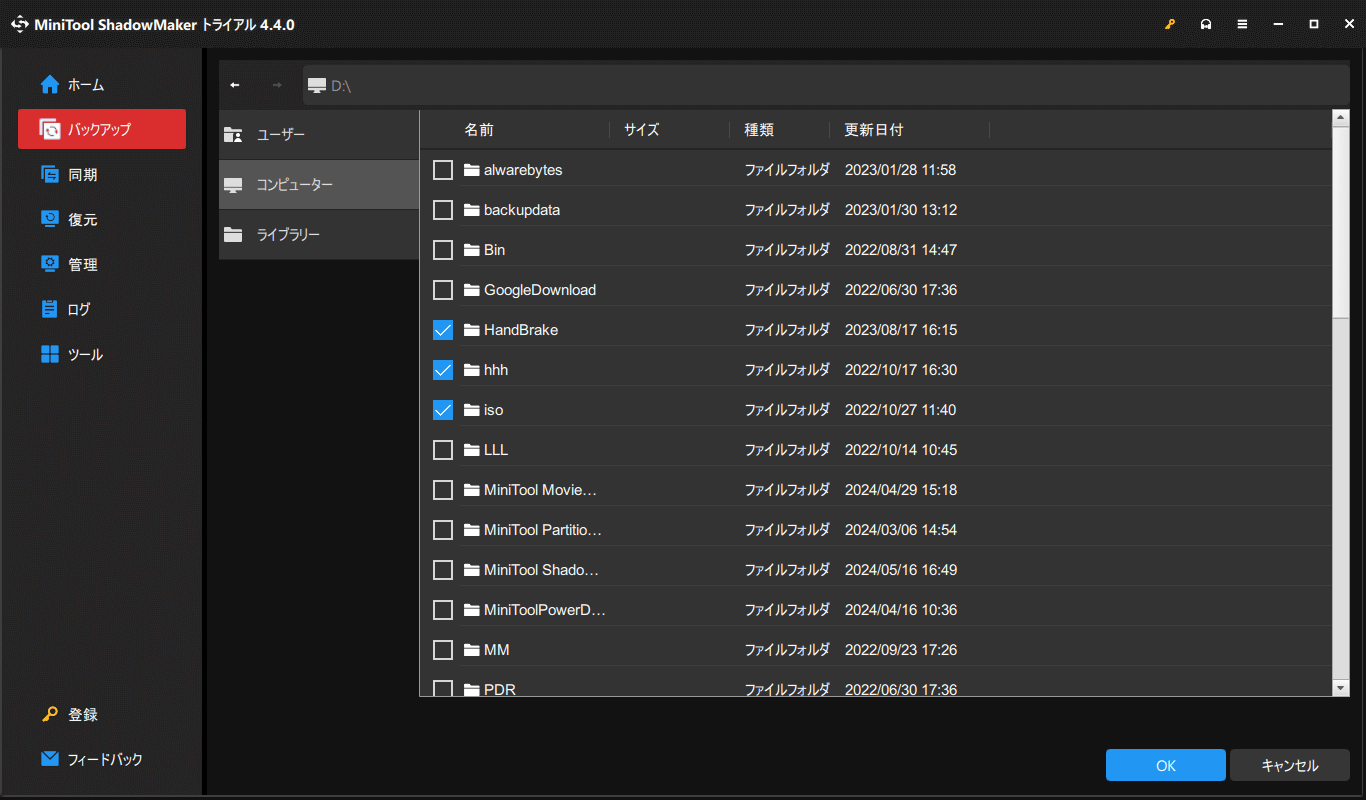
次に、「同期先」セクションで同期ファイルの保存場所を選択します。
ステップ3:タスクをすぐに開始するには「今すぐ同期」をクリックし、後で開始するには「後で同期」をクリックします。遅延タスクは「管理」タブに保存されます。
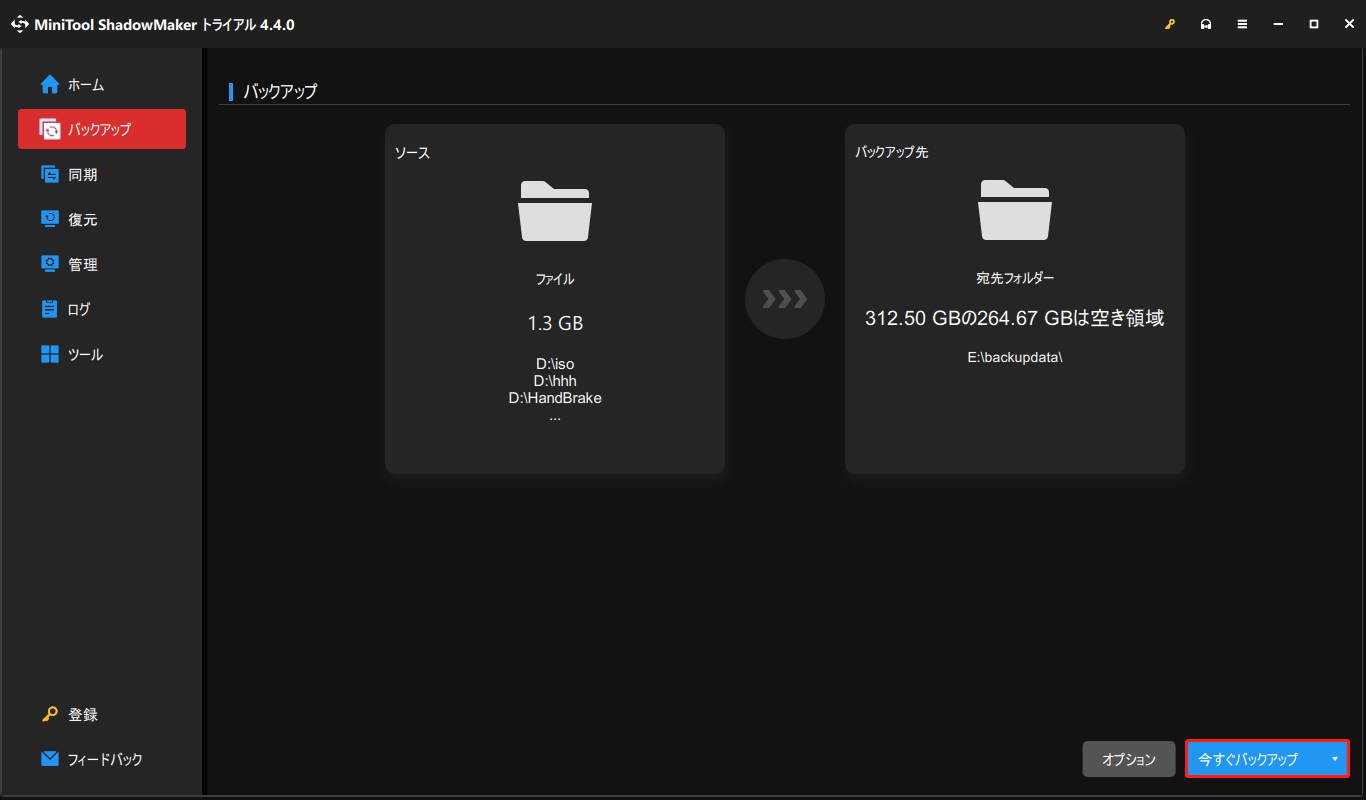
対処法3:システムの日付と時刻を確認する
エラー0x8004deefを修正し、構成の問題を解決するには、以下の簡単な手順に沿ってシステムの日付と時刻を調べる必要があります。
ステップ1:タスクバーの「時刻と日付」セクションを右クリックし、メニューから「日付と時刻の調整」を選択して続行します。
ステップ2:現在の日付と時刻を確認します。間違っている場合は、自動時刻設定とタイムゾーン設定を無効にしてから、「日付と時刻を変更する」の下にある「変更」をクリックします。
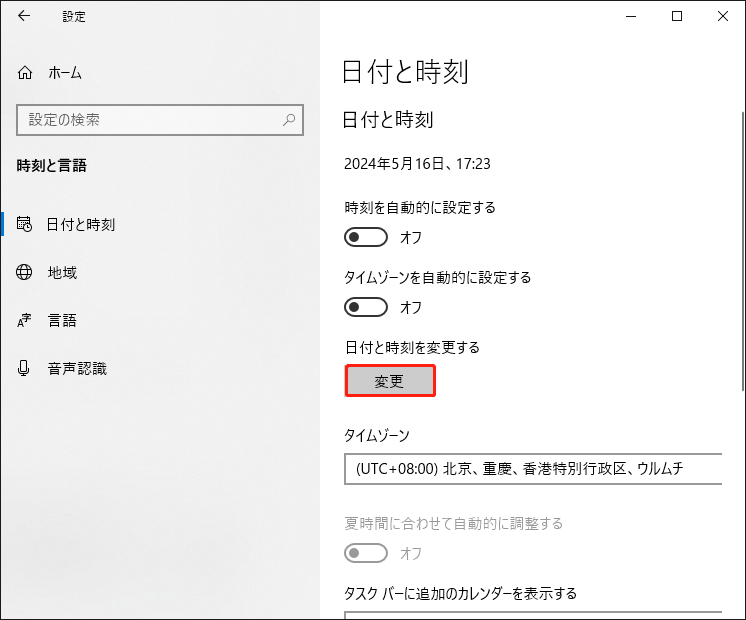
ステップ3:その後、日付と時刻を変更し、「変更」をクリックして保存します。なお、「時刻を自動的に設定する」機能を有効にすることをお勧めします。また、設定を適用するには、コンピューターを再起動する必要があるかもしれません。
対処法4:キャッシュされたアカウントIDを削除する
キャッシュされたアカウントIDを削除することで、OneDriveに強制的にログイン資格情報の入力を求めることができます。これにより、エラー0x8004deefが解決されます。
他の重要なエントリやレジストリを誤って削除した場合に備えて、レジストリをバックアップしておくことを強くお勧めします。詳しくは、次の関連記事をご覧ください:
ステップ1:「Win + R」キーを同時にで「ファイル名を指定して実行」を開き、「regedit」と入力して「Enter」キーを押します。
ステップ2:このアドレスをコピーしてパスバーに貼り付け、「Enter」キーを押して場所を特定します。
HKEY_CURRENT_USER\SOFTWARE\Microsoft\Office\16.0\Common\Identity
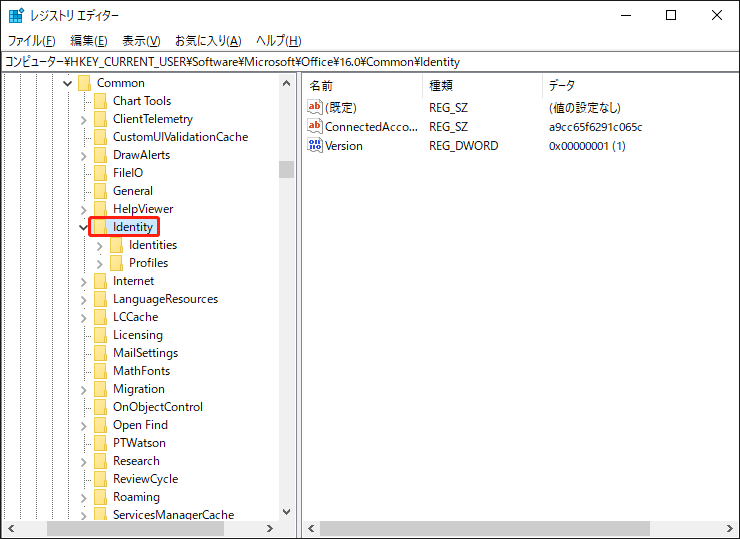
ステップ3:次に、左側のパネルから「Identity」を右クリックして「削除」を選択し、レジストリを削除します。
対処法5:プロキシを無効にする
プロキシはデバイスのIPアドレスを偽装し、OneDriveのサインインに影響を与え、0x8004deefエラーが発生する可能性があります。この場合、接続を無効にして、OneDriveにサインインできないエラーが修正されたかどうかを確認してください。
ステップ1:「Win + I」キーで「設定」を開き、「ネットワークとインターネット」に移動します。
ステップ2:「プロキシ」タブで、「設定を自動的に検出する」オプションをオフにします。
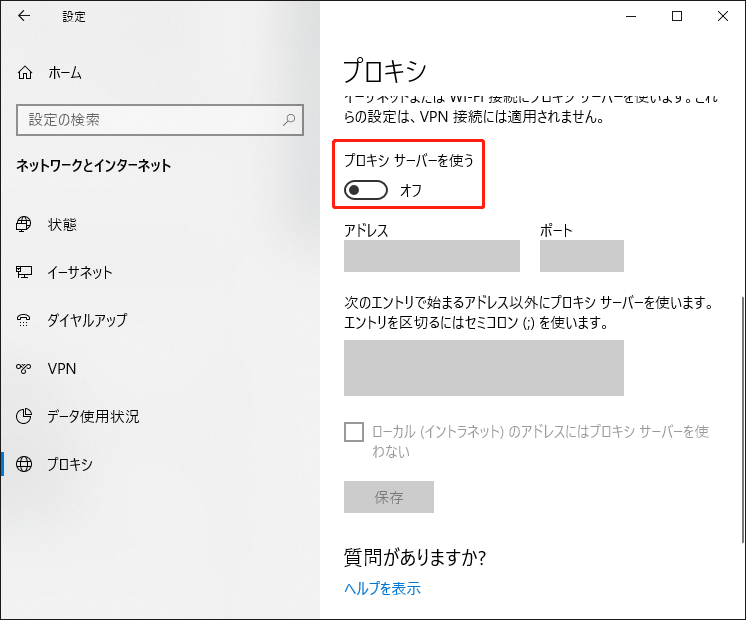
ステップ3:次に、「手動プロキシセットアップ」までスクロールダウンし、「プロキシサーバーを使う」オプションを無効にします。
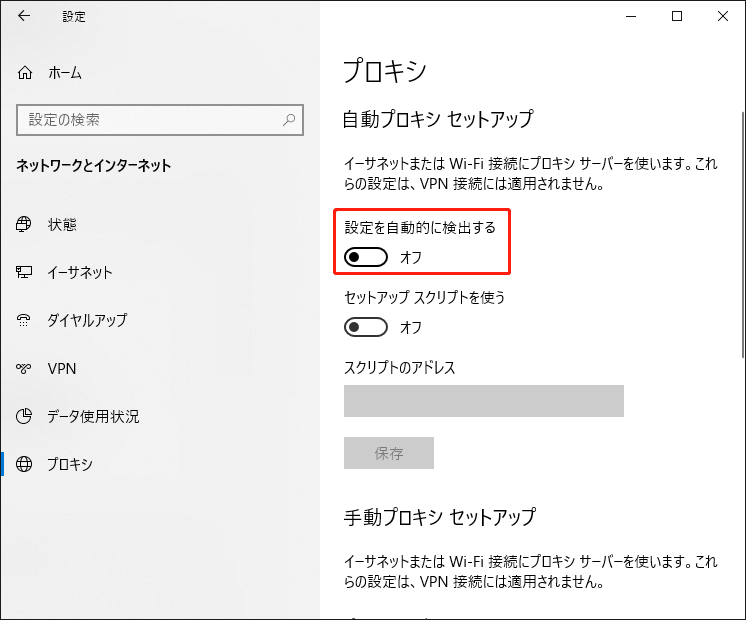
対処法6:OneDriveをリセットする
上記のすべて方法でエラーコード0x8004deefを修正できない場合、OneDriveをリセットしてみることができます。この操作により、プログラムの不具合のほとんどを修正できます。また、OneDriveを再インストールして問題を解決する可能性もあります。
ステップ1:「ファイル名を指定して実行」ダイアログボックスを開き、下記のコマンドを入力します。
%localappdata%\Microsoft\OneDrive\onedrive.exe /reset
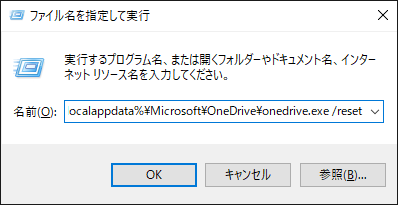
ステップ2:「Enter」キーを押してリセットプロセスを開始します。このプロセスにより、OneDriveをデフォルト設定に復元し、ファイルを再同期できます。
結語:
OneDriveサインインエラー0x8004deefが発生した場合は、どうしたらよいでしょうか?この記事には6つの解決策が記載されています。自分の状況に適した方法を使って問題を修正しましょう。また、MiniTool ShadowMakerの使用時に問題がある場合は、お気軽に[email protected]までお問い合わせください。